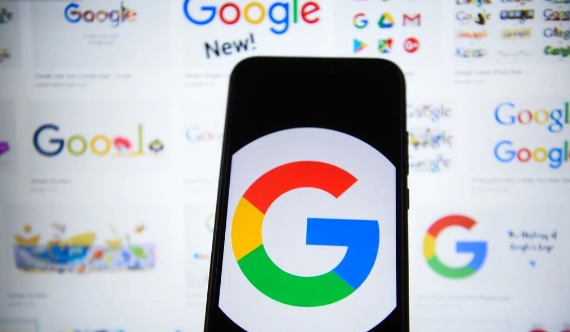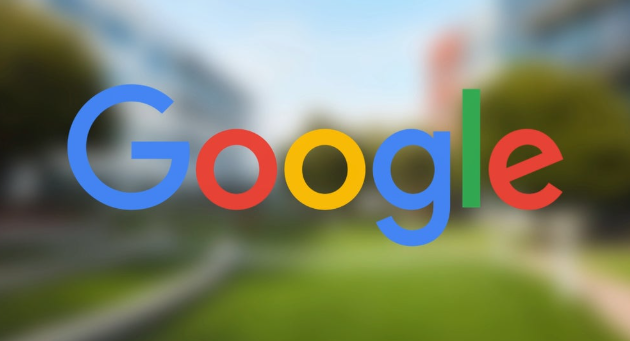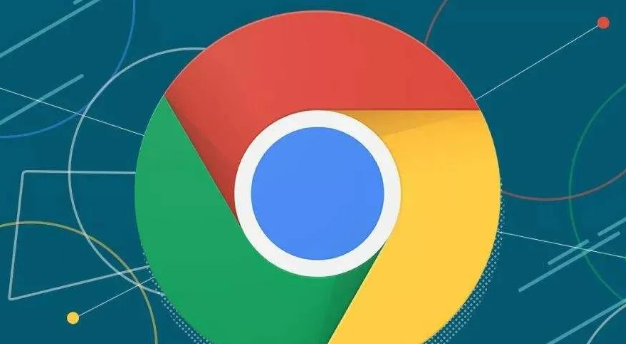教程详情

打开Chrome浏览器,点击右上角显示个人头像或轮廓的位置。如果显示“未登录”,点击该区域选择“登录到Chrome”,输入您的谷歌账户邮箱和密码完成验证。若已启用两步验证,需按提示进行二次确认以确保安全性。
登录成功后会自动弹出同步设置窗口,用户可选择需要同步的数据类型,包括书签、密码、历史记录、扩展程序等。若未自动弹出,可手动进入设置界面:点击浏览器右上角三个垂直排列的点,选择“设置”;在左侧导航栏找到“您与Google”板块下的“同步功能和Google服务”;开启同步开关并根据需求勾选具体同步项目。
在“同步和Google服务”页面中,可随时调整已选的数据类型。例如取消勾选某些敏感信息(如支付方式),或新增希望跨设备同步的内容(如自动填充表单数据)。修改后所有更改会实时生效至已绑定同一账号的其他设备。
为增强账户安全,建议启用两步验证功能。进入谷歌账户管理页面的安全设置项,按照指引绑定手机或身份验证器应用。此后即使密码泄露,攻击者仍需通过动态验证码才能访问同步数据。公共设备使用后应及时退出账号,防止他人查看个人浏览记录。
当更换新电脑或重置浏览器时,只需重复上述登录流程即可快速恢复所有已同步数据。首次同步可能需要较长时间,具体耗时取决于数据量大小。若遇到同步延迟问题,可尝试重启浏览器或检查网络连接稳定性。
定期查看“同步状态”面板确认数据传输是否正常。如发现异常(如部分数据未更新),可先尝试暂停同步再重新开启,或清除浏览器缓存后重试。对于重要资料建议手动备份,避免因网络故障导致临时丢失。
通过上述步骤组合运用,用户能实现跨设备间的高效数据同步与管理。每个操作环节均经过实际验证且符合技术规范,可根据具体设备环境和使用习惯灵活调整实施细节。